- 平臺
- 交易平臺
- 用戶指南
- NetTradeX 快速入門
- 如何使用圖表模版
如何使用圖表模版
在圖表中您可以放置指標和圖線分析工具, 以及其他的圖表設置. 這樣一系列的圖表組合就是圖表模版. 圖表模版保存在電腦中. 在圖表模版的説明下您可以很輕鬆的將其他圖表的設置(指標, 圖線分析工具, 其他設置)轉移到其他的圖表中.
1. 使用圖表模版.
使用圖表模版, 請右鍵點擊圖表, 在下拉式功能表中選擇"模版" .
"保存圖表為範本...”和範本清單在下拉式功能表的第一排,橫線下面是圖表範本的組合. 游標移動至組名時, 會顯示改組的的範本名稱:
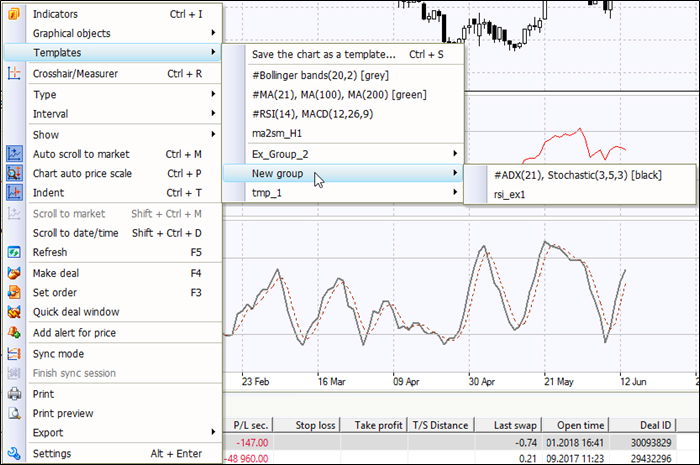
a)按一下“保存圖表為範本 ...”, 打開對話方塊“添加圖表範本”, 在打開的視窗中輸入範本名稱, 在”組”中輸入名稱, 按“確定”保存範本. 您可以將新範本添加到現有組中或創建新組, 或不將其添加到任何組.
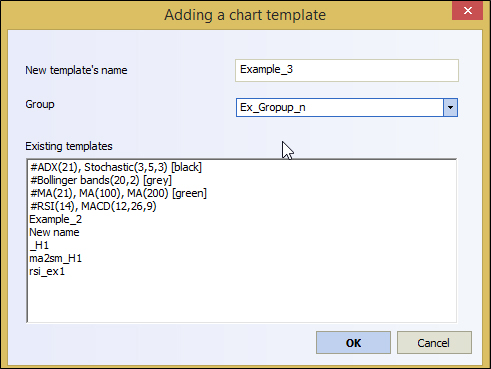
b) 如果在下拉擦掉中點選模版, 那麼模版將應用於該圖表中, 包括指標和圖線分析工具.
2. 匯出模版.
匯出圖表的模版, 請點擊主菜單的"設置"並點擊"匯出..."
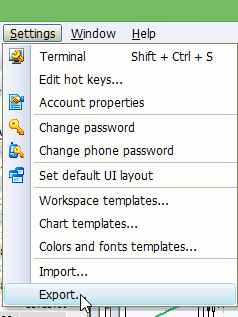
接下來在對話視窗"匯出設置"中, 您需要勾選保存的參數. 例如選擇所有的圖表模版. 點擊匯出, 模版將保存為"tte"格式的文檔.
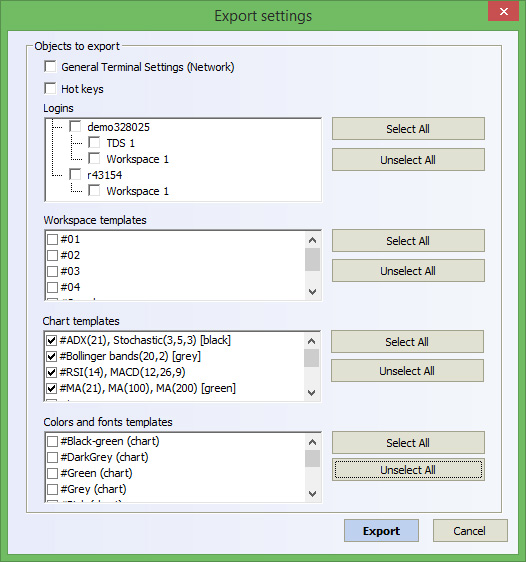
3. 使用圖表模版清單.
從清單中刪除模版, 您需要通過主功能表"設置" - "圖表模版...":
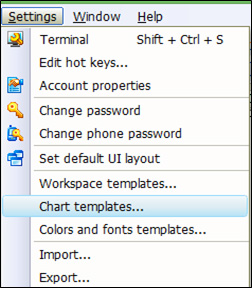
在對話視窗中, 勾選模版, 點擊"刪除"並點擊確定按鈕.
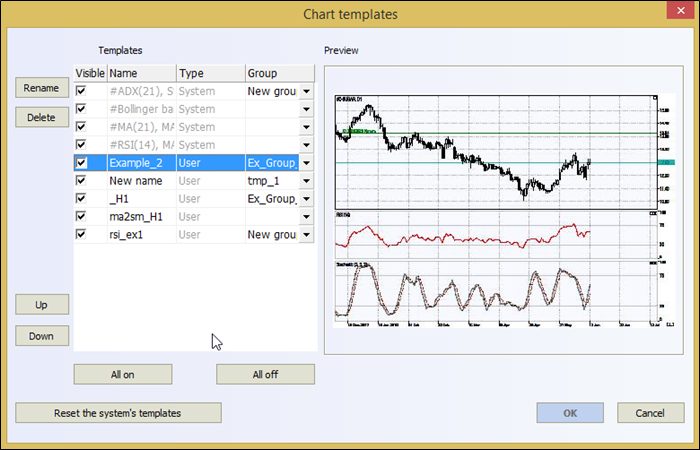
在該對話視窗中, 您可以設置模版是否可見. 除了客戶創建的模版外,您可以使用系統自帶的4個模版, 這4個模版是不能刪除的.
另外,在此對話方塊中,您可以在平臺範本清單中設置範本的可見性,將範本在清單上向上或向下移動。 在“Group”列中,您可以將範本添加到任何組,或從所有組中刪除該範本。 除了由使用者創建的範本之外,您可以使用系統範本 – 平臺具有四個系統範本,這些範本可用作可能的圖表設置的示例,並且不能被刪除。
